So öffnen Sie den Block PropertyManager:
Wählen Sie ein Blockskizzenelement im Modus Skizze bearbeiten aus.
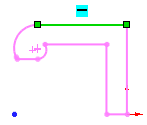 |
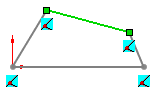 |
| Einzelner Block: Besteht aus mehreren Skizzenelementen. |
Mehrere Skizzenelemente: Jedes Skizzenelement ist ein Block. |
Bestehende Beziehungen
![]() |
Führt Beziehungen für den ausgewählten Block auf. |
Beziehungen hinzufügen
Führt Beziehungen auf, die zum ausgewählten Block hinzugefügt werden können.
Definition
| Verknüpfung zu Datei |
Überträgt Änderungen, die in der Originaldatei gemacht wurden, auf alle referenzierten Blockkopien. |
| Durchsuchen |
Wenn Verknüpfung zu Datei ausgewählt ist, wird eine andere referenzierte Kopie des aktuellen Blocks, die mit einer Datei verknüpft ist, eingefügt. |
| Bearbeiten |
Ermöglicht Bearbeitungen des Blocks.
Der Block kann im aktuellen Dokument nicht bearbeitet werden.
|
| Einfügepunkt |
Fügt einen Pointmanipulator  ein, den Sie an die erforderliche Position ziehen können. ein, den Sie an die erforderliche Position ziehen können. |
| Hinweislinie & Einfügepunkte |
(Nur Zeichnungen.) Fügt einen Pointmanipulator und eine Hinweislinie ein, die Sie eigenständig an die erforderliche Position ziehen können. |
| Für Konstruktion |
Wandelt den ausgewählten Block in Konstruktionsgeometrie um. |
Parameter
![]() |
Blockmaßstab |
Zeigt den Maßstab des Blocks an. Der Standardwert 1 stellt die Größe des ursprünglichen Blocks dar. |
| |
Bemaßungen skalieren |
(Nur Zeichnungen.) Skaliert Bemaßungen (einschließlich Texthöhe, Pfeilgröße und Maßhilfslinien/Offset-Lücke) in den Blockmaßstab![]() . .
|
 |
Blockrotation |
Passt die Ausrichtung des Blocks an. Der Standardwert 0 stellt den Winkel dar, in dem der ursprüngliche Block erstellt wurde. |
| |
Winkel arretieren |
Fixiert die Ausrichtung des Block, damit er nicht in einem anderen Winkel rotieren kann. Sie können den Block ziehen, aber der Winkel bleibt fixiert. |
Text-/Bemaßungsanzeige
Text-/Bemaßungsanzeige wird nur in Zeichnungsdokumenten verwendet.
 |
Textanzeige |
Wählen Sie eine referenzierte Blockkopie aus, um zu sehen, wie die Bezugshinweise in einem Block angezeigt werden.
|
Normal
|
Zeigt alle sichtbaren Bezugshinweise im Block an.
|
|
Alle
|
Zeigt alle Bezugshinweise, unabhängig von den Bezugshinweiseinstellungen an.
|
|
Kein
|
Macht alle Bezugshinweise unsichtbar.
|
|
| |
Attribute |
Bearbeitet Werte der Bezugshinweisattribute, wenn Sie Attributnamen in die Blockdefinition einbezogen haben. Wählen Sie eine referenzierte Blockkopie aus, und klicken Sie auf Attribute, um den Attributwert festzulegen. Der Wert von Attributen, die als Schreibgeschütztgekennzeichnet sind, kann nicht geändert werden.
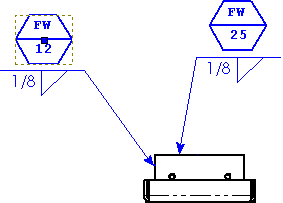
|
 |
Bemaßungen anzeigen |
|
Layer
Layer wird nur in Zeichnungsdokumenten verwendet.
 |
Layer |
Für Zeichnungen mit benannten Layers |
Masseneigenschaften
(Nur SOLIDWORKS Motion)
 |
Masse |
Dies ist der Massenwert, der in Bewegungsanalyse-Bewegungsstudien verwendet wird. |
| |
Massenschwerpunkt verschieben |
Klicken Sie, um den Block-Massenmittelpunkt im Grafikbereich anzuzeigen. |
| |
Massenmittelpunkt zurücksetzen |
Setzt den Massenmittelpunkt auf die Mitte des Blocks zurück. |
| |
Trägheitsmomente |
Klicken Sie auf diese Option, um die Standard-Trägheitsmomente zu modifizieren. |